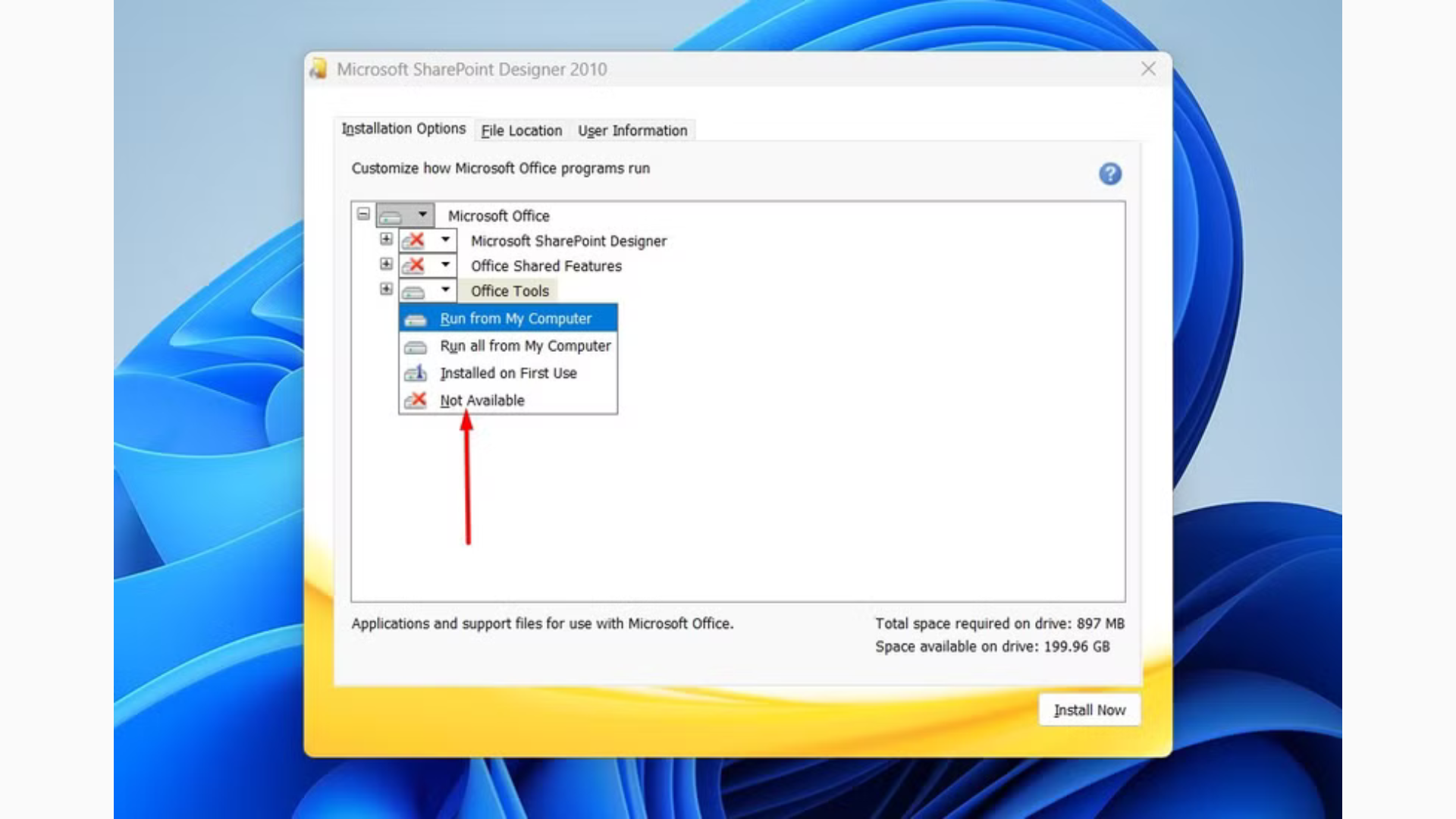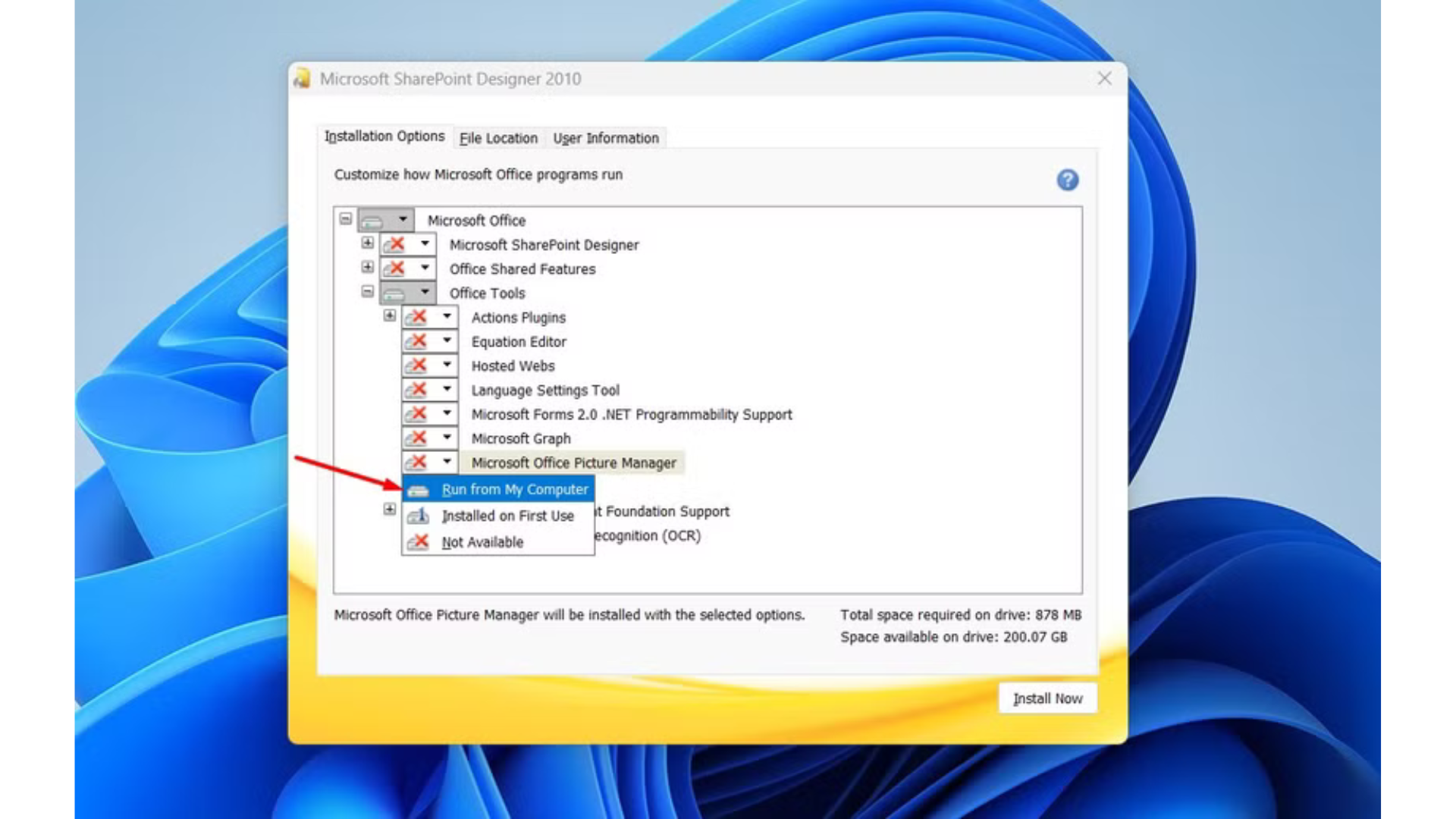Tại sao tôi chọn phần mềm 20 năm tuổi thay cho Photos của Windows 11?

Windows 11 có sẵn ứng dụng Photos với hàng tá tính năng chỉnh sửa ảnh hiện đại, nhưng tôi lại chọn một phần mềm cũ kỹ từ thời Windows XP: Microsoft Office Picture Manager. Ra mắt cùng Office 2003 và bị khai tử từ Office 2013, ứng dụng này vẫn khiến tôi hài lòng hơn Photos hiện tại. Tại sao tôi “ngược dòng” như vậy? Làm sao để cài nó trên Windows 11? Bài viết này sẽ kể bạn nghe câu chuyện của tôi, giải thích chi tiết từng bước, và hướng dẫn bạn cách “hồi sinh” phần mềm hoài cổ này một cách dễ hiểu nhất. Hãy cùng khám phá nhé!
Microsoft Office Picture Manager là gì? Một chút lịch sử để hiểu rõ hơn
Ngày nay, Windows 11 tích hợp Photos làm ứng dụng quản lý ảnh mặc định, nhưng trước đây, Microsoft từng nhúng các công cụ ảnh vào bộ Office. Hãy cùng nhìn lại hành trình của Picture Manager để hiểu tại sao nó đặc biệt:
Thời kỳ đầu: Microsoft Photo Editor
- Ra mắt: Năm 1996, cùng bộ Microsoft Office 97 – bản nâng cấp từ Office 95.
- Chức năng: Đây là công cụ chỉnh sửa ảnh đầu tiên trong Office, đi kèm Word, Excel. Nó cho phép xem ảnh, chỉnh sửa cơ bản (cắt, đổi màu).
- Hạn chế:
- Không lưu được metadata của ảnh JPEG từ máy ảnh số – thông tin như ngày chụp, thiết bị bị mất.
- Giao diện lỗi: Đôi khi mở ở cửa sổ nhỏ xíu, không phóng to được, rất khó chịu.
- Cảm nhận: Dùng được, nhưng không hoàn hảo – giống như một chiếc xe đạp cũ, chạy được nhưng hay hỏng vặt.
Bước ngoặt: Microsoft Office Picture Manager
- Ra mắt: Năm 2003, cùng Office 2003 – thay thế hoàn toàn Photo Editor.
- Cải tiến lớn:
- Khắc phục lỗi cũ: Giữ metadata, giao diện ổn định.
- Thêm tính năng: Cắt ảnh (crop), xoay ảnh (rotate), đổi định dạng (JPEG, PNG), chỉnh sáng/tối.
- Điểm nổi bật thời bấy giờ:
- Chỉnh sửa hàng loạt (batch edit): Chỉnh nhiều ảnh cùng lúc – ví dụ, cắt 10 ảnh cùng kích thước chỉ trong 1 phút.
- Tích hợp SharePoint: Tải ảnh lên thư viện online để chia sẻ với gia đình, bạn bè – rất “xịn” vào năm 2003!
- Xuất ảnh sang Office: Dán trực tiếp ảnh đã chỉnh vào Word, PowerPoint mà không cần lưu ra ngoài.
- Các tính năng khác: Xóa mắt đỏ (red-eye removal), nén ảnh (compress), thêm bóng sáng/tối (highlights/shadows).
Thời kỳ hoàng kim và cái kết
- Tiếp tục phát triển: Picture Manager có mặt đến Office 2010, được yêu thích vì sự đơn giản, nhanh nhẹn.
- Khai tử: Từ Office 2013, Microsoft ngừng hỗ trợ. Không có lý do chính thức, nhưng nhiều người đoán họ muốn nhường chỗ cho các ứng dụng mới như Windows Live Photo Gallery – hiện đại hơn, nhiều tính năng hơn.
Ví dụ thực tế: Năm 2006, tôi dùng Picture Manager để chỉnh ảnh chụp sinh nhật – cắt gọn, thêm sáng, rồi dán vào Word để in làm kỷ yếu. Lúc đó, nó là “vị cứu tinh” vì không có gì nhanh hơn!
Tại sao tôi từ bỏ Photos của Windows 11 để quay về Picture Manager?
Photos trên Windows 11 rất mạnh: chỉnh sửa chi tiết, tích hợp AI, hỗ trợ định dạng RAW, thêm hiệu ứng 3D. Vậy tại sao tôi lại thích một ứng dụng 20 năm tuổi hơn?
Không phải vì tính năng, mà là cảm giác
- Hoài niệm khó cưỡng: Dùng Picture Manager như mở cánh cửa về thời Windows XP – khi máy tính còn đơn giản, không quảng cáo, không rườm rà. Nó gợi nhớ tuổi thơ tôi ngồi chỉnh ảnh trên máy Pentium 4 cũ kỹ.
- Đơn giản là đủ: Photos có quá nhiều thứ tôi không cần – tôi chỉ muốn cắt ảnh, chỉnh sáng, xoay nhanh. Picture Manager làm điều đó trong tích tắc, không cần “hoa lá”.
- So sánh thú vị: Dùng cả hai để thấy công nghệ ảnh tiến bộ thế nào – từ giao diện xám xịt năm 2003 đến hiệu ứng 3D của Photos 2025.
- Nhẹ nhàng: Picture Manager siêu nhẹ, không ngốn RAM như Photos khi mở nhiều ảnh.
Ví dụ thực tế: Để cắt ảnh trong Photos, tôi phải vào Edit, chọn Crop, kéo khung, nhấn Save – 4-5 bước. Với Picture Manager, chỉ nhấp Crop, kéo khung, nhấn OK – 2 bước là xong!
Cách cài Microsoft Office Picture Manager trên Windows 11: Từng bước rõ ràng
Dù bị khai tử từ 2013, bạn vẫn có thể cài Picture Manager trên Windows 11 nhờ Microsoft SharePoint Designer 2010 – một gói phần mềm cũ chứa nó. Đây là cách làm chi tiết:
Bước 1: Tải file cài đặt
- Mở trình duyệt, vào trang Microsoft SharePoint Designer 2010 (tìm link chính thức trên microsoft.com).
- Chọn ngôn ngữ: Tôi chọn “English” cho dễ hiểu, bạn có thể chọn ngôn ngữ khác.
- Nhấn “Download” – file khoảng 300-400MB, tùy tốc độ mạng mất 5-10 phút tải.
Bước 2: Tùy chỉnh cài đặt
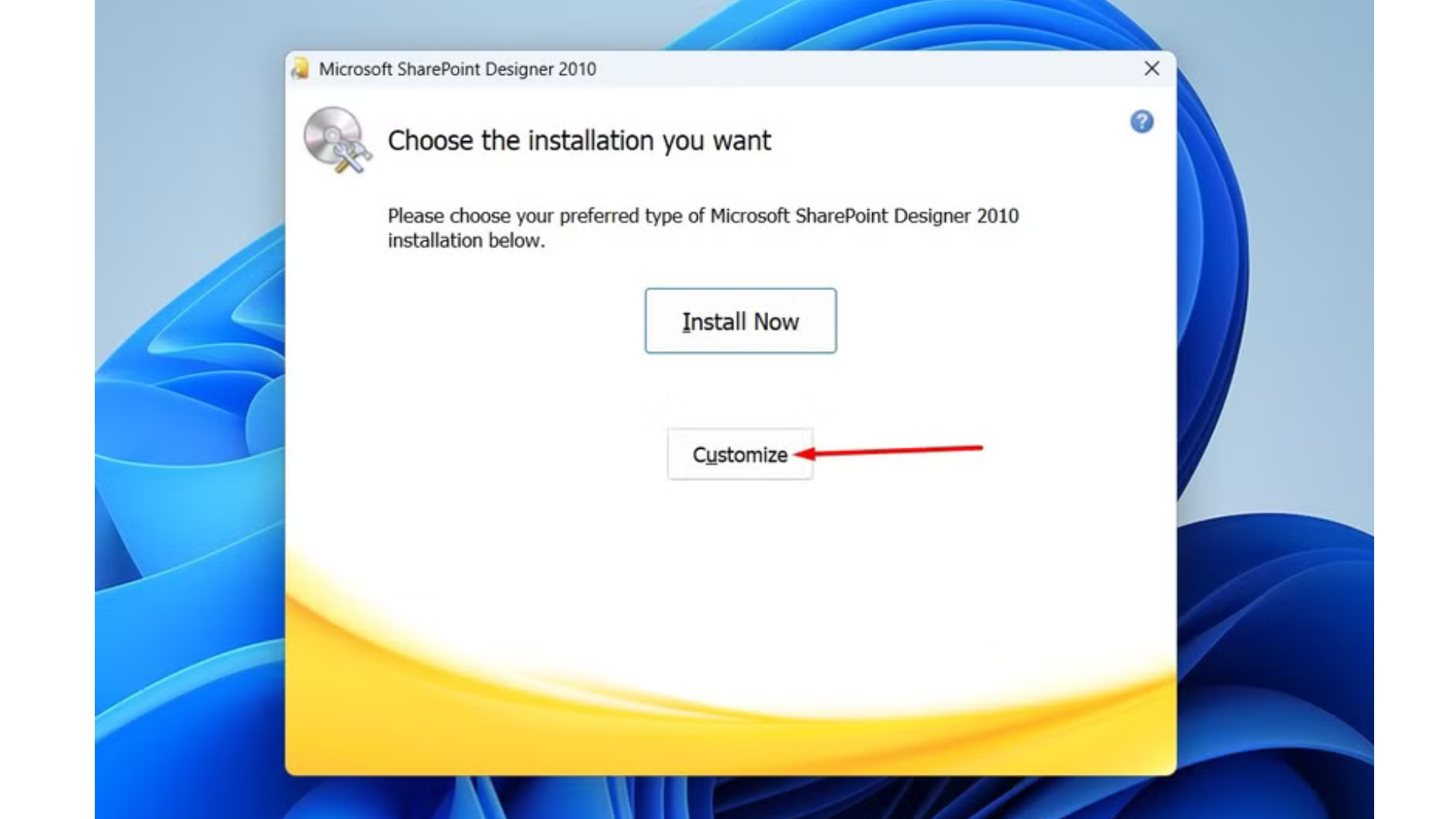
- Mở file vừa tải (thường là “SharePointDesigner.exe”), nhấn Customize (không chọn “Install Now” ngay).
- Trong cửa sổ cài đặt:

- Nhấn mũi tên cạnh “Microsoft SharePoint Designer” > chọn Not Available (không cài phần mềm chính).
- Làm tương tự với “Office Shared Features” và “Office Tools” – đặt tất cả thành “Not Available”
- Nhấn dấu “+” cạnh “Office Tools” để mở rộng danh sách.
- Tìm “Microsoft Office Picture Manager”, nhấn mũi tên cạnh nó > chọn Run from My Computer (chỉ cài phần này).

- Nhấn “Install Now” – quá trình cài bắt đầu, mất 2-5 phút tùy máy.
Bước 3: Kiểm tra và mở ứng dụng
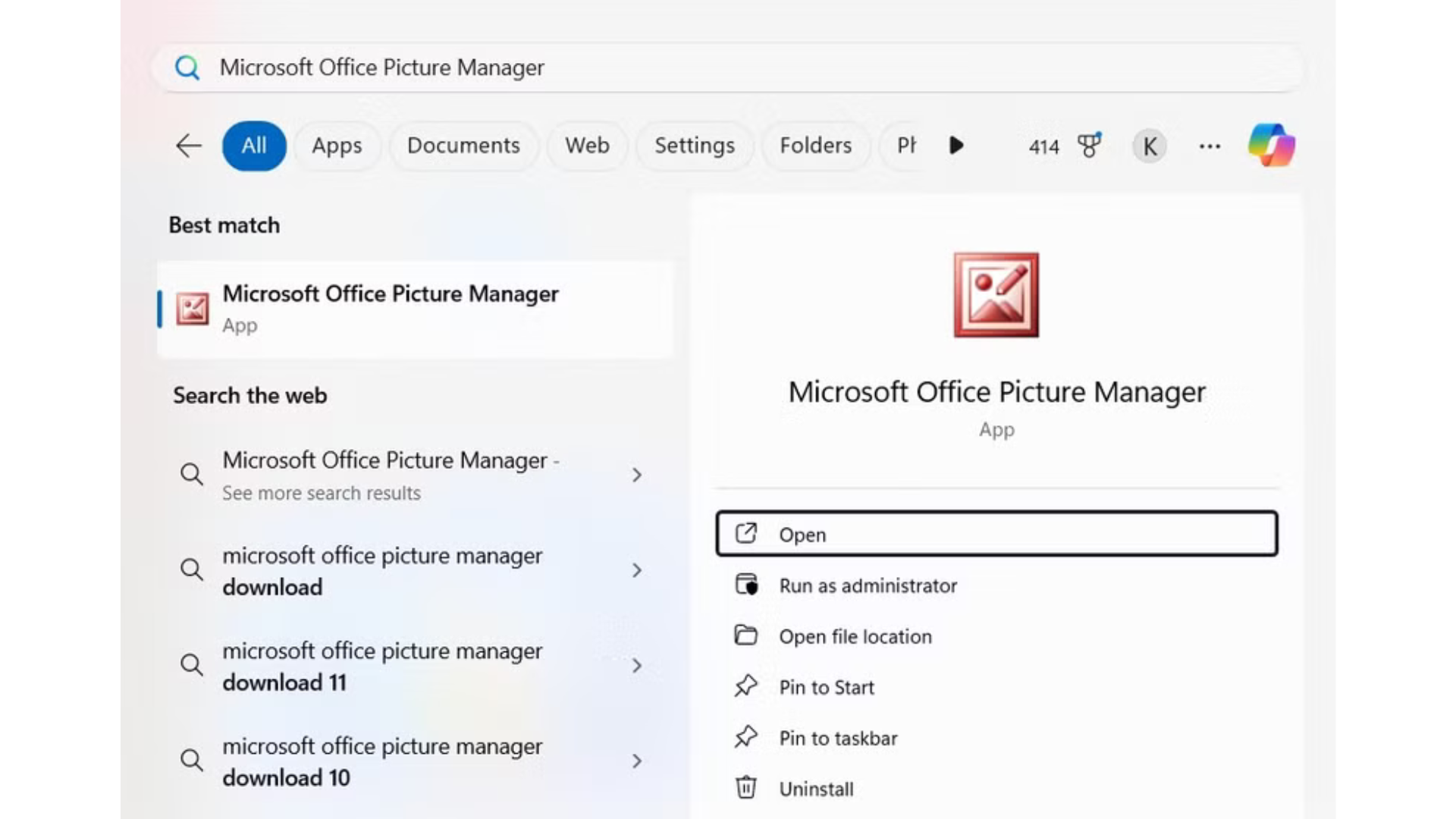
- Sau khi cài xong, vào Start Menu, gõ “Picture Manager” – biểu tượng quen thuộc sẽ hiện ra.
- Nếu không thấy, vào C:\Program Files\Microsoft Office (hoặc Program Files (x86) nếu máy 32-bit), tìm file “OIS.EXE” và chạy thủ công.
Ví dụ thực tế: Tôi cài trên laptop Windows 11, mất 7 phút từ tải đến mở. Giao diện xám xịt hiện lên – đúng là “hơi thở” của năm 2003!
Cách dùng Microsoft Office Picture Manager: Đơn giản đến mức ai cũng làm được
Picture Manager không hề phức tạp – mọi thứ đều nằm ngay trước mắt bạn. Đây là hướng dẫn từng bước:
Thêm ảnh vào ứng dụng
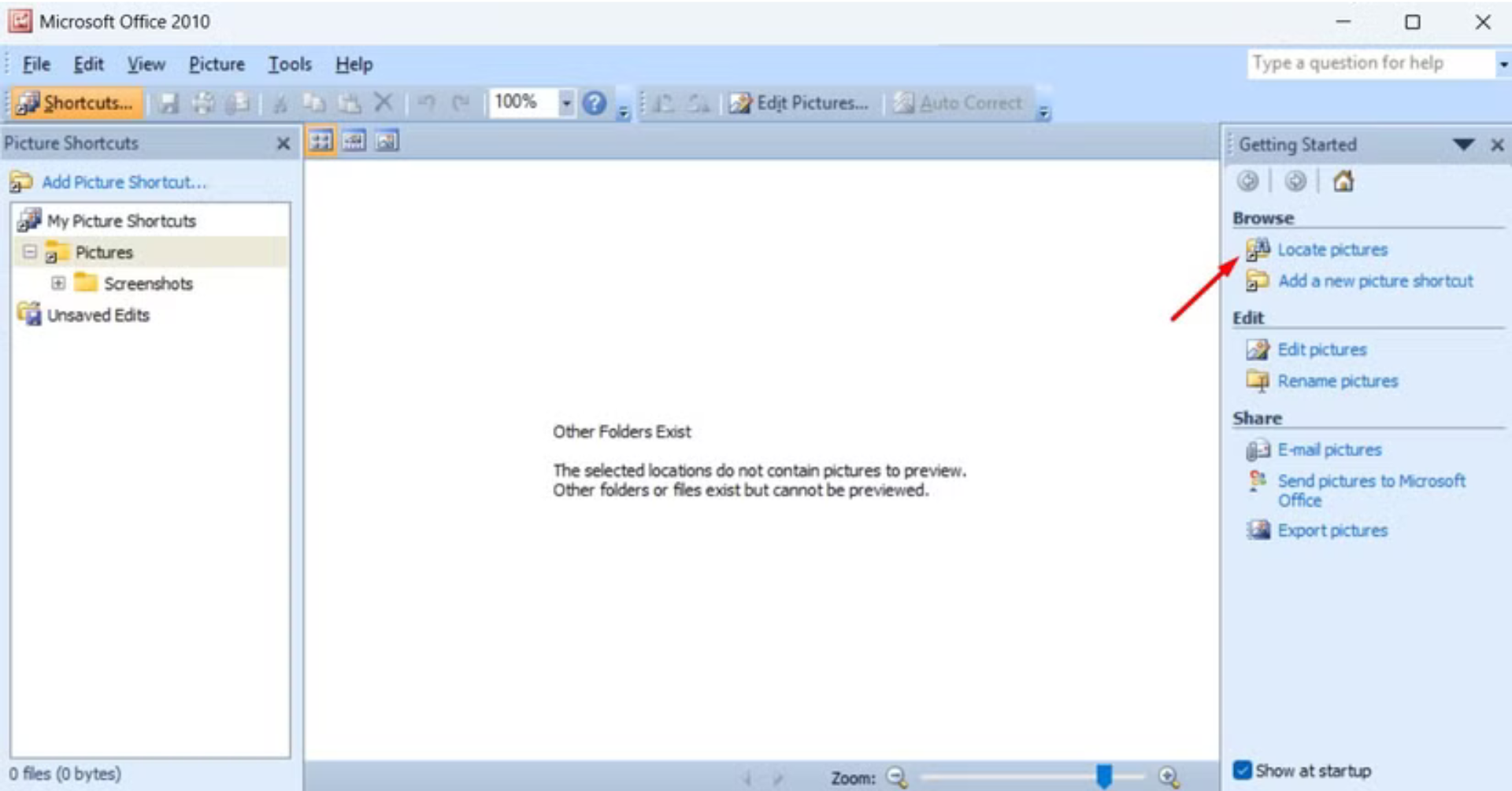
- Mở Picture Manager từ Start Menu.
- Nhìn sang bên phải, nhấn Locate Pictures (Tìm ảnh).
- Chọn thư mục chứa ảnh – ví dụ “D:\Photos” hoặc “C:\Users\TênBạn\Pictures”.
- Nhấn OK – ảnh trong thư mục hiện ra dạng thumbnail nhỏ để bạn chọn.
Chỉnh sửa ảnh cơ bản
- Nhấp đúp vào ảnh muốn chỉnh – ảnh mở full trong cửa sổ chính.
- Thanh công cụ trên cùng có mọi thứ bạn cần:
- Brightness and Contrast: Kéo thanh trượt để tăng/giảm sáng, điều chỉnh độ tương phản.
- Crop: Nhấn nút, kéo khung để cắt phần thừa, nhấn OK để áp dụng.
- Rotate and Flip: Chọn xoay 90 độ (trái/phải) hoặc lật ngang/dọc.
- Red Eye Removal: Nhấp vào mắt đỏ trên ảnh, nhấn OK để xóa.
- Auto Correct: Nhấn nút này nếu lười – nó tự chỉnh màu, sáng cho đẹp hơn.
- Muốn thử nghiệm? Chỉnh từng chút, nhấn “Undo” nếu không ưng.
Tính năng nâng cao hơn
- Batch Edit: Giữ Ctrl, chọn nhiều ảnh (hoặc Ctrl+A chọn tất cả), nhấn Crop hoặc Brightness – áp dụng cùng lúc cho cả đống.
- Compress: Vào Edit > Compress Pictures, chọn mức nén để giảm dung lượng (rất hữu ích khi gửi mail).
- Export: Vào File > Export, chọn định dạng và xuất thẳng sang Word, PowerPoint.
Lưu ảnh
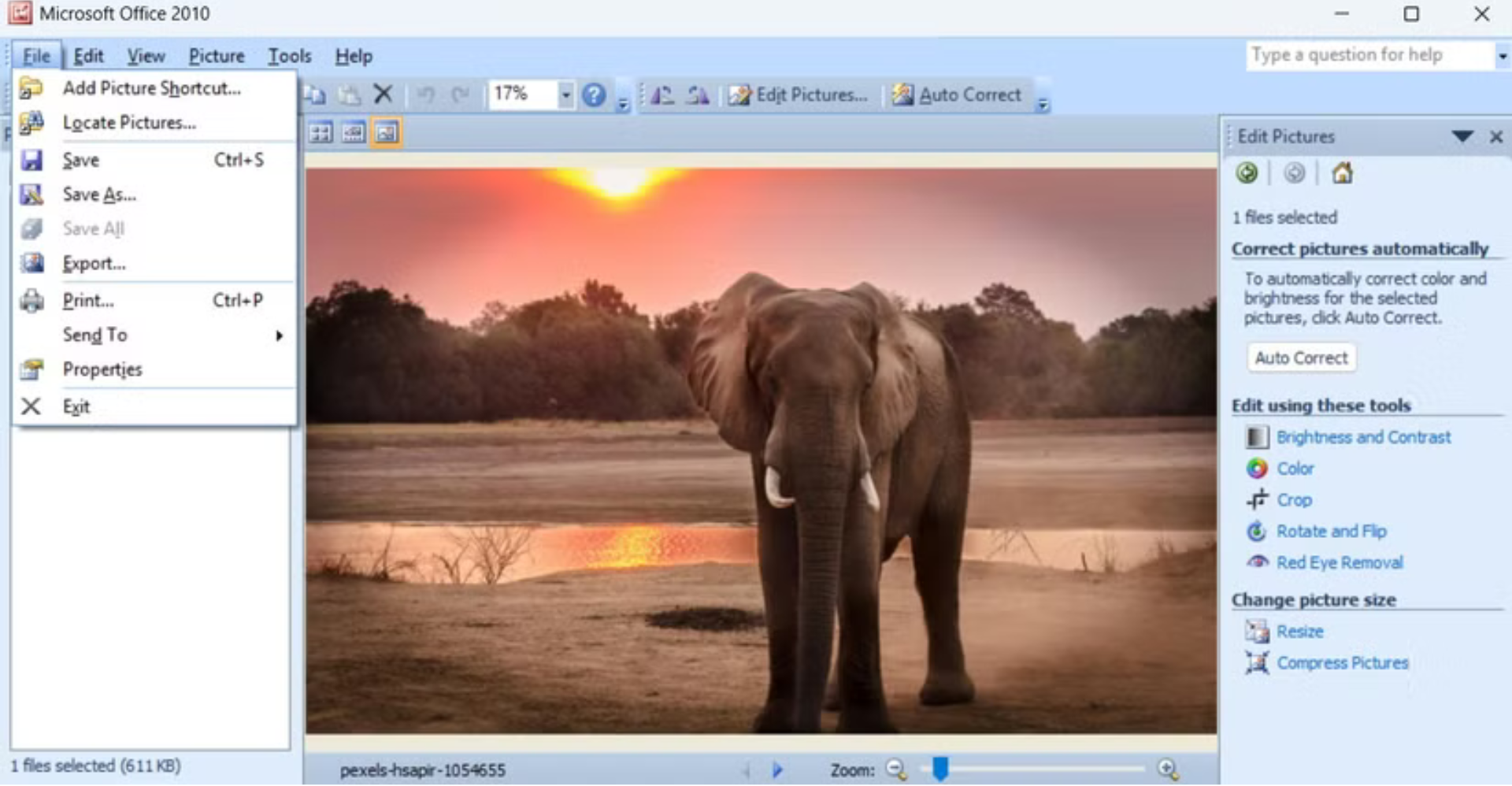
- Chỉnh sửa xong, nhấn File (góc trên bên trái).
- Chọn Save để ghi đè file cũ, hoặc Save As để lưu bản mới với tên/định dạng khác (JPEG, PNG).
Ví dụ thực tế: Tôi mở 15 ảnh chụp picnic, chọn tất cả, cắt viền thừa, tăng sáng 10%, nén nhỏ lại – chưa tới 3 phút là xong cả bộ!
Kết luận: Picture Manager – Đơn giản, nhẹ nhàng và đầy kỷ niệm
Tôi không phủ nhận Photos trên Windows 11 mạnh mẽ – nó có thể làm mọi thứ từ chỉnh màu chuyên sâu đến thêm hiệu ứng 3D. Nhưng với tôi, Microsoft Office Picture Manager là lựa chọn tuyệt vời để chỉnh ảnh nhanh, nhẹ, và sống lại ký ức thời Windows XP. Nếu bạn từng dùng Office 2003-2010, cài lại Picture Manager sẽ như gặp “người bạn cũ”. Nếu chưa, hãy thử để thấy sự đơn giản của công nghệ 20 năm trước vẫn đáng giá thế nào.
Bạn nghĩ sao? Bạn thích Photos hiện đại hay muốn thử Picture Manager hoài cổ? Hãy chia sẻ ở phần bình luận nhé – tôi rất muốn nghe câu chuyện của bạn!
Xem thêm: Mới mua màn hình? Tránh ngay những sai lầm này để không hối tiếc